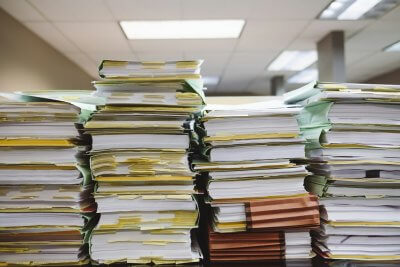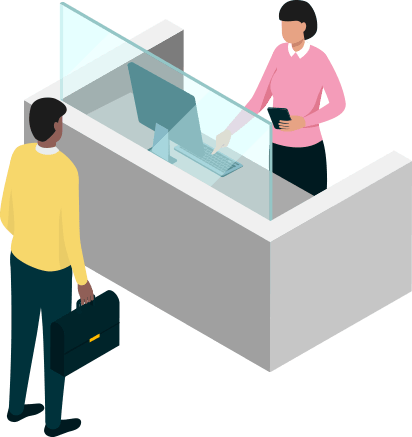「SuperCOCKTAIL」×「Power BI」の連携について
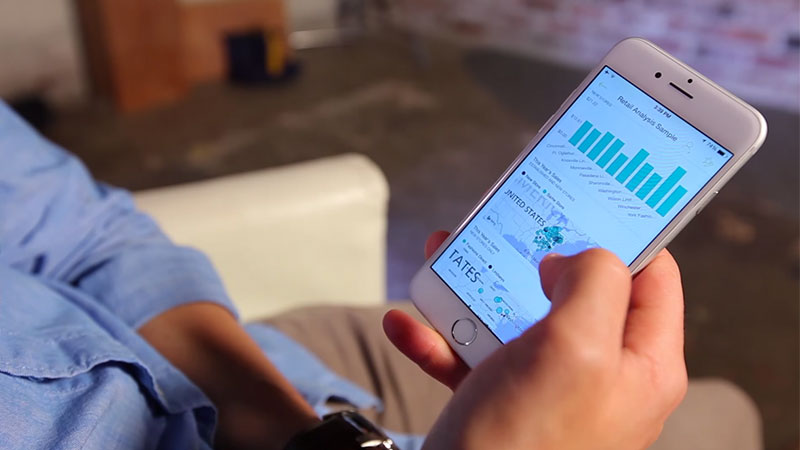
私たちが取り扱っているパッケージソフト「SuperCOCKTAIL」を
導入されているお客様から聞こえてくる声があります。
それは、
「会議等で使用する資料(帳票)が数字のみで、今一つイメージが伝わりにくい。」
「ビジュアルで訴えかける資料をSuperCOCKTAILで作成できないか?」
この要望に対し、
「カスタマイズを行わない方法として、中間データへの出力を行い、
EXCEL のグラフ機能を使用してはどうでしょうか。
これであれば、無償で資料が作成できます。」
と説明すると、
「都度、EXCELでグラフを作成することを考えると、
だれが、いつ作成するのか。」
「一人の社員だけに負担をかけたくない。」
と言われてしまいます。
「確かに・・・。」
その後、ACCESSで作成することも考えましたが、
そのためにはACCESSを購入して頂かなければならず、
無償での対応ということにはなりません。
そこで、最近注目の「Power BI」での提案を考えてみました。
無償のツール(有償もあり)を使用し、
必要な資料を素早く作成することができます。
また、お客様への価格負担も軽減でき、
ゆくゆくはお客様が必要な資料を、自ら作成していただくこともできます。
サンプルとして、
担当者別商品別の売上状況を把握するための
売上データを基準にグラフを作成してみました。
作成の流れとしては、
①売上日の範囲を設定し、条件内のデータを集計。
→パラメータの設定で開始日付と終了日付を作成。
②担当者マスタと売上明細データを使用テーブルとして宣言。
③売上明細データからパラメータの範囲内で、かつ、売上データのみを抽出。
④担当者マスタと③の内容をMergeファイルとして宣言。
⑤担当者別商品別の折れ線グラフを選択し、画面に貼付。
と、意外と簡単!!
Power BIは非常に見栄えがよく視覚に訴えることができます。
カラフルでレイアウトのデザイン性が高く、
様々なグラフ表示や、動的な表示などが簡単にできます!
SuperCOCKTAILで作成されたデータは締日別、月別に集計値が存在します。
このようなデータを使用することも容易ですから、
データベース上に集計テーブルを作成することなく、
管理資料をグラフ化することができます。
作成したものを一度、お客様に見ていただこうかと考えています。
最後に、「Power BI」を使用して感じたことですが、
操作は決して難しいものではなく、
ACCESSのクエリを作成するようなイメージ(対話型)で作成ができますので
一度、あなたもチャレンジしてみてはいかがでしょうか。
当社では「Microsoft Power BI」の導入支援をしております。
今日も最後まで読んでいただき、ありがとうございます。
「Power BI」や「BIツール」について
ちょっとでも気になることがありましたら、
お気軽にお声かけください。
担当者がお返事させていただきます。